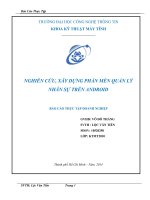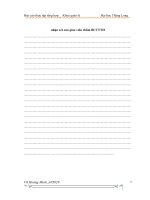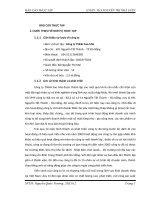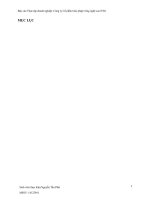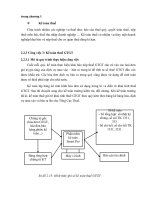BÁO CÁO THỰC TẬP DOANH NGHIỆP VÀ TỐT NGHIỆP
Bạn đang xem bản rút gọn của tài liệu. Xem và tải ngay bản đầy đủ của tài liệu tại đây (7.11 MB, 147 trang )
ĐỀ TÀI:
MODULE 1: THỰC TẬP KỸ NĂNG NGHỀ NGHIỆP
MODULE 2: THỰC TẬP TỐT NGHIỆP
MODULE 3: MÁY PHOTOCOPY TOSHIBA E-STUDIO 723
Phú Yên, 7/2015
UBND TỈNH PHÚ YÊN
TRƯỜNG CAO ĐẲNG NGHỀ PHÚ YÊN
GVHD : Trần Thị Thu Tuyền
SVTH : Lê Công Đạt
Khoa : Điện – Điện Tử
Lớp : Quản Trị Mạng 12
NHẬN XÉT CỦA GIÁO VIÊN HƯỚNG DẪN
1. Về thái độ, ý thức của Sinh viên:
………………………………………………………………………………
……………………………………………………………………………………
……………………………………………………………………………………
……………………………………………………………………………………
2. Về đạo đức, tác phong của Sinh viên:
………………………………………………………………………………
……………………………………………………………………………………
……………………………………………………………………………………
……………………………………………………………………………………
……………………………………………………………………………………
3. Về năng lực, chuyên môn của Sinh viên:
………………………………………………………………………………
……………………………………………………………………………………
……………………………………………………………………………………
……………………………………………………………………………………
……………………………………………………………………………………
4. Kết luận:
Nhận xét:
………………………………………………………………………………
……………………………………………………………………………………
……………………………………………………………………………………
……………………………………………………………………………………
……………………………………………………………………………………
……………………………………………………………………………………
……………………………………………………………………………………
Điểm:
……………………………………………………………………
……………….,ngày tháng……năm…
Giảng viên hướng dẫn
GVHD : Trần Thị Thu Tuyền SVTT: Lê Công Đạt
MỤC LỤC
MỤC LỤC 1
LỜI MỞ ĐẦU 1
LỜI CẢM ƠN 2
PHẦN A: GIỚI THIỆU 3
PHẦN B: NỘI DUNG BÁO CÁO 5
MODULE 1 : THỰC TẬP KỸ NĂNG NGHỀ NGHIỆP 5
CHƯƠNG I : LẮP RÁP VÀ CÀI ĐẶT MÁY TÍNH 5
I. Lắp ráp máy tính 5
1. Chọn thiết bị : 5
Chọn tốc độ cần dựa trên các yếu tố: 5
2. Chọn thiết bị theo mục đích sử dụng 5
Máy tính sử dụng cho các công việc đồ họa như: 5
Cần thiết phải sử dụng cấu hình: 5
Máy tính sử dụng cho các công việc văn phòng như: 6
3. Tính tương thích khi chọn thiết bị 6
Ba thiết bị này rằng buộc ở tốc độ Bus, ta hãy chọn theo nguyên tắc sau: 6
4. Chuẩn bị thiết bị cho một bộ máy tính 6
a. Case (Hộp máy) 6
b. Mainboard 7
c. CPU 7
d. RAM 7
e. Card Video (Nếu Mainboard chưa có) 8
f. Ổ cứng HDD 8
g. Keyboard 8
h. Mouse 8
Và bộ máy tính đầy đủ cần bổ sung các thiết bị sau: 8
i. Ổ đĩa CD ROM 8
k. Card Sound (Nếu Mainboard chưa có) 9
m. Loa 9
n. Card Net (Nếu Mainboard chưa có) 9
II. Quá trình lắp ráp 9
1. Kiểm tra bộ nguồn 9
GVHD : Trần Thị Thu Tuyền SVTT: Lê Công Đạt
2. Lắp ráp ổ đĩa 9
3. Lắp ráp Mainboard 10
4. Lắp ráp RAM 10
5. Lắp ráp các dây cắm tín hiệu lệnh 10
6. Lắp ráp Card 10
7. Lắp ráp CPU 10
8. Lắp ráp dây tín hiệu ổ đĩa 10
9. Lắp ráp dây cấp điện cho ổ đĩa 11
10. Lắp ráp cấp điện cho Mainboard 11
Quy trình lắp ráp: 11
Lắp ổ đa phương tiện: 14
III. Cài đặt 17
1. Thiết lập BIOS 17
2. Hướng dẫn phân vùng (chia) ổ đĩa bằng PartitionMagic 19
a. Tạo partition: 20
b. Format Partition: 21
c. Xóa Partition: 21
d. Thay đổi kích thước partition: 22
e. Ghép 2 partition lại thành 1 partition: 22
Ta có thể chọn 1 trong các kiểu ghép như sau: 22
f. Chuyển đổi kiểu file hệ thống của partition: 23
Ta có thể chọn một trong các kiểu chuyển đổi: 23
Một số lưu ý chung: 24
3. Cài đặt hệ điều hành Windows XP 25
4. Cài đặt Driver 32
a. Cài đặt tự động 32
b. Cài đặt có lựa chọn 33
5. Cài đặt Office 33
Hướng dẫn cài đặt phiên bản Office 2003: 33
IV. Giải quyết các lỗi khi lắp ráp và cài đặt 36
Vấn đề 1: Sau khi bật công tắc nguồn nhưng không thấy tín hiệu hoạt động. 36
Vấn đề 2: Đèn chỉ báo nguồn trên tấm mặt sáng nhưng đèn trên monitor không sáng
(hoặc nó có màu càm), nguồn monitor không được bật lên. 36
GVHD : Trần Thị Thu Tuyền SVTT: Lê Công Đạt
Vấn đề 3: Đèn chỉ báo trên ổ đĩa mềm sáng liên tục sau khi bật công tắc nguồn máy tính.
36
Vấn đề 4: Màn hình thứ hai được hiển thị trên monitor chỉ “Disk boot failure, insert…”
và sau đó hệ thống bị treo. 36
Vấn đề 5: Máy khởi động ngay sau khi cắm điện. 37
V. Sao lưu và phục hồi hệ thống 37
1. Sao lưu hệ thống với phần mềm Norton Ghost 37
a. Chuẩn bị 37
Các chức năng cơ bản: 38
b. Sao lưu hệ thống 38
2. Phục hồi hệ thống với phần mềm Norton Ghost 40
CHƯƠNG II. SỬA CHỮA MÁY TÍNH 42
I. Các hỏng hóc cơ bản và cách sửa chữa 42
1. Khắc phục và xử lý các lỗi do phần mềm 42
a. Cách xử lý khi máy bị nhiễm virus 42
b. BIOS: 43
Vai trò của BIOS: 43
Tinh chỉnh BIOS: 43
CMOS của mainboard thông dụng: 43
Standard CMOS Setup 44
BIOS Features Setup (Advanced CMOS Setup) 44
Integrated Peripherals 45
Một số chức năng khác 45
2. Các hỏng hóc liên quan đến phần cứng 45
a. Các lỗi liên quan đến CPU 45
b. Các lỗi liên quan đến Mainboard 46
Lỗi 1: Không nhận Card mở rộng, AGP, Sound, …, không nhận RAM … 46
Lỗi 2: Chết BIOS 46
Lỗi 3: Phù tụ (Rất thường xảy ra – do nguồn điện không ổn định) 46
Lỗi 4: Một trong các cổng chuột, bàn phím hoặc cổng USB bị mất tác dụng 46
c. Các lỗi liên quan đến RAM 47
Biểu hiện khi hỏng RAM 47
Nguyên nhân: 47
Kiểm tra RAM: 47
GVHD : Trần Thị Thu Tuyền SVTT: Lê Công Đạt
d. Các lỗi cơ bản khác, nguyên nhân và phương pháp kiểm tra sửa chữa. 48
Lỗi 1: Máy không vào điện, không có đèn báo nguồn, quạt nguồn không quay 48
Lỗi 2: Máy có đèn báo nguồn, quạt nguồn quay khi bật công tắc nhưng không lên
màn hình không có tiếng kêu lỗi RAM hay lỗi Card Video. 48
Lỗi 3: Bật nguồn máy tính thấy có những tiếng bíp dài ở trong máy phát ra, không
có gì trên màn hình. 49
Lỗi 4: Máy khởi động vào đến Win XP thì Reset lại, cài lại hệ điều hành Windows
XP thì thông báo lỗi và không thể cài đặt 50
Lỗi 5: Máy chạy thường xuyên bị treo hoặc chạy chậm so với tốc độ thực 51
CHƯƠNG III. MÁY IN VÀ CÁC LỖI THƯỜNG GẶP, 53
CÁCH SỮA CHỮA 53
I. Cách cài đặt Driver cho máy in 53
1. Chuẩn bị 53
2. Tiền hành cài đặt 53
II. Một số lỗi thường gặp 54
Lỗi 1: Không nạp giấy hoàn toàn. 54
Lỗi 2: Nạp giấy vào được chừng 5-10mm thì giấy không vào nữa, hệ cơ chạy thêm tí
chút thì dừng, đèn báo lỗi. 54
Lỗi 3: Nạp giấy, giấy vào nhưng máy dừng, báo lỗi. 54
Lỗi 4: Ra lệnh in, máy tiếp nhận dữ liệu (đèn data nháy), khối cơ hoạt động (nghe thấy
tiếng ồn do các bánh xe quay) khoảng một vài giây, cơ dừng không nạp giấy và báo lỗi.
55
Lỗi 5: Bản in mờ (với điều kiện mực tốt, trống tốt, cao áp tốt) 55
Lỗi 6: Bản in lốm đốm (với điều kiện mực tốt, trống tốt, cao áp tốt). 56
Lỗi 7: Bản in đen sì 56
MODULE 2 : THỰC TẬP TỐT NGHIỆP 57
CHƯƠNG I : TỔNG QUAN VỀ MẠNG MÁY TÍNH 57
I. Lịch sử ra đời mạng máy tính 57
II. Khái niệm cơ bản của mạng máy tính 57
III. Kiến thức cơ bản của mạng lan 58
CHƯƠNG II : TỔNG QUAN VỀ MẠNG LAN 59
I. Cấu trúc mạng 59
1. Cấu trúc topo của mạng 59
2. Mạng hình sao (Star topology) 59
GVHD : Trần Thị Thu Tuyền SVTT: Lê Công Đạt
3. Mạng hình tuyến Bus (Bus topology) 60
4. Mạng dạng vòng (Ring topology) 60
5. Mạng dạng kết hợp 61
Kết hợp hình sao và tuyến (star/Bus Topology) 61
Kết hợp hình sao và vòng (Star/Ring Topology) 62
6. Mạng full mesh 62
7. Mạng phân cấp (Hierarchical) 62
II. Phương tiện truyền dẫn & các thiết bị mạng: 62
III. Hệ thống cáp mạng dùng cho LAN 64
1. Cáp xoắn đôi 64
2. Cáp đồng trục 65
3. Cáp sợi quang (Fiber - Optic Cable) 65
IV. Các thiết bị dùng để kết nối LAN 66
1. Bộ lặp tín hiệu (Repeater) 66
2. Bộ tập trung (Hub) 67
3. Cầu (Bridge) 67
4. Bộ chuyển mạch (Switch) 68
5. Bộ định tuyến(Router) 68
V. Mô hình mạng 69
1. Mô hình phân cấp (Hierarchical models) 69
Cấu trúc : 69
Đánh giá mô hình 69
2. Mô hình an ninh 70
3. Mô hình OSI 70
Tầng 1: Tầng vật ký (Physical Layer) 71
Tầng 2: Tầng liên kết dữ liệu (Data-Link Layer) 71
Tầng 3: Tầng mạng (Network Layer) 71
Tầng 4: Tầng vận chuyển (Transport Layer) 71
Tầng 5: Tầng giao dịch (Session Layer) 71
Tầng 6: Tầng trình bày (Presentation Layer) 72
Tầng 7: Tầng ứng dụng (Application Layer) 72
4. Mô hình mạng trạm-chủ (Client-Server) 74
5. Mô hình mạng ngang hàng (Peer- to -peer) 74
6. Mô hình lai (Hybrid) 74
GVHD : Trần Thị Thu Tuyền SVTT: Lê Công Đạt
VI. Giao thức TCP/IP và địa chỉ IP 75
1. Giao thức TCP/IP 75
Tầng liên kết: 75
Tầng Internet: 75
Tầng giao dịch: 76
Tầng ứng dụng: 76
2. Địa chỉ IP 76
Lớp A (0): 76
Lớp B (10): 77
Lớp C (110): 77
Lớp D (1110): 77
Lớp E (11110): 77
CHƯƠNG III: XÂY DỰNG VÀ THIẾT KẾ MẠNG LAN 78
I. Lý thuyết thiết kế mạng lan 78
1. Khảo sát hiện trạng 78
2. Phân tích 79
3. Thiết kế 79
a. Thiết kế sơ đồ mạng logic 80
b. Xây dựng chiến lược khai thác và quản lý tài nguyên mạng 80
c. Thiết kế sơ đồ mạng vật lý 81
d. Chọn hệ điều hành mạng và các phần mềm ứng dụng 81
4. Cài đặt 81
a. Lắp đặt phần cứng 82
b. Cài đặt và cấu hình phần mềm 82
5. Kiểm thử 82
6. Bảo trì 82
II. Thiết Kế Và Thi Công Mạng Peer to Peer cho một phòng NET : 83
1. Khảo Sát : 83
2. Phân Tích : 83
3. Thiết kế: 84
3.3. Sơ đồ logic và sơ đồ vật lý 85
a. Sơ đồ logic cho phòng máy 85
b. Sơ đồ vật lý của phòng máy 85
c. Sơ đồ chi tiết của phòng máy 85
GVHD : Trần Thị Thu Tuyền SVTT: Lê Công Đạt
3.4. Phần mềm (Software) 85
a. Phần mềm máy trạm (Client) 85
b. Chương trình máy chủ 86
3.5. Phần cứng 86
a. Dùng cho máy trạm 86
b. Dùng cho máy chủ 87
c. Các thiết bị khác 88
d. Tổng cộng số tiền hạch toán cho các ứng dụng phần mềm và thiết bị 88
4. Thi Công : 89
Các Thiết Bị. 89
Thực Hiện Bấm Cáp. 90
5. Cài Đặt : 93
a. Chia Sẻ Tài Nguyên Máy Tính : 93
b. Chia Sẻ Tài Nguyên Máy In : 100
c. Chia Sẻ Đơn Giản : 102
d . Chia Sẻ Cấp Quyền : 104
e. Các Dịch Vụ Khác : 114
Gởi Messenger : 114
Remote Desktop: 116
6. Kiểm tra 119
MODULE 3 : MÁ Y PHOTOCOPY TOSHIBA E-STUDIO 723 120
I. GIỚI THIỆU 120
II. CHỨC NĂNG MÁY PHOTOCOPY TOSHIBA E-STUDIO 723 121
1. Chức năng Copy đảo 2 mặt 121
2. Chức năng scan trắng đen qua mạng 121
3. Chức năng in qua mạng 122
4. Chức năng chỉnh sửa hình ảnh bản sao khi thực hiện copy: 122
5. Chức năng sao chụp kết hợp 122
6. Chức năng chèn ký hiệu vào bản sao 122
7. Chức năng lưu trữ tài liệu vào ổ cứng máy photocopy 123
8. Chức năng tiết kiệm điện năng 123
9. Chức năng tiết kiệm mực 123
10. Chức năng bảo mật người sử dụng 123
11. Gắn thêm chức năng Fax cho máy photocopy 123
GVHD : Trần Thị Thu Tuyền SVTT: Lê Công Đạt
III. THÔNG SỐ KĨ THUẬT MÁY PHOTOCOPY TOSHIBA E-STUDIO 723 123
IV. MÔ TẢ THÀNH PHẦN CHÍNH 126
V. BÀN ĐIỀU KHIỂN 127
VI. TOUCH PANEL/MÀN HÌNH CẢM ỨNG 129
VII. BẬT TẮT THIẾT BỊ 129
1.Bật máy: 130
2.Tắt máy : 130
VIII. ĐẶT GIẤY VÀO TRONG KHAY 131
IX. HƯỚNG DẪN SỬ DỤNG CƠ BẢN 132
Màn hình nền cảm ứng 132
Mặt bàn phím sử dụng 132
132
132
Đặt bản gốc úp lên mặt kính hoặc ngửa bản gốc lên DADF ( khay kéo bản gốc ) 132
Các Bước 132
Chọn 132
Chọn Tiếp 132
Giải Thích 132
BƯỚC 1 132
FUNCTION CLEAR 132
+ Mọi hoạt động của máy trở về mặc định 132
BƯỚC 2 132
(Chọn khay giấy) 132
GVHD : Trần Thị Thu Tuyền SVTT: Lê Công Đạt
132
132
+ Chọn khay giấy A4 (Nếu bản copy ra A4) + Chon khay giấy A3 (Nếu bản copy ra A3) 132
BƯỚC 3 132
(Nếu không dùng chế độ thu phóng thì bỏ qua bước này) 132
132
Chế độ thu phóng 132
132
+ Chọn chế độ thu phóng mặc định 132
132
+ Chọn chế độ % mặc định 132
( 25,50% 400% ) 132
+ Chọn % theo từng 132
(từ 25% đến 400%) 132
BƯỚC 4 133
(Nếu không dùng chế độ sao chụp đảo mặt thì bỏ qua bước này) 133
133
Sao chụp đảo mặt 133
133
1 Tờ 1 mặt 133
GVHD : Trần Thị Thu Tuyền SVTT: Lê Công Đạt
=> 133
1 Tờ 1 mặt 133
133
2 Tờ 1 mặt 133
=> 133
1 Tờ 1 mặt 133
133
2 Mặt 1 tờ 133
=> 133
1 Tờ 2 mặt 133
133
1 Tờ 2 mặt 133
=> 133
2 Tờ 1 mặt 133
133
1 Tờ 2 mặt 133
=> 133
1 tờ 2 mặt 133
BƯỚC 5 133
133
+ Chọn Fím sô :” 1,2,3… 999” ( để chọn số bộ cần sao chụp ) 133
BƯỚC 6 133
+ Chon Fím Start để bắt đầu photo 133
X. ĐỒNG BỘ HÓA THIẾT BỊ 134
KẾT LUẬN – BÀI HỌC KINH NGHIỆM 135
GVHD : Trần Thị Thu Tuyền SVTT: Lê Công Đạt
1
LỜI MỞ ĐẦU
Để có thể lắp ráp và cài đặt hoàn chỉnh một máy tính thì chúng ta phải
hiểu được tổng quan về máy tính, các thành phần chính và cấu trúc vi tính, nắm
được chức năng, nguyên lý hoạt động của các thành phần bên trong máy tính
như CPU, mainboard … và các bộ nhớ, hệ thống BUS, các thiết bị input, output,
để từ đó lựa chọn được các thiết bị lắp ráp, thiết lập được BIOS – CMOS, phân
vùng ổ cứng, cài đặt hệ điều hành đa nhiệm (Windows), đơn nhiệm (Dos) và các
phần mềm ứng dụng (Office chẳng hạn), bảo mật dữ liệu, sao lưu hay phục hồi
và giải quyết được các lỗi khi lắp ráp và cài đặt.
Với đề tài Lắp ráp và cài đặt máy tính này, hy vọng sẽ giúp em có thêm
những kiến thức thực tế bổ ích trong quá trình thực tập mang lại, cũng như giúp
em rèn luyện được kỹ năng Tay nghề khi ra trường.
Nội dung của bài báo cáo thực tập nghề nghiệp và tốt nghiệp được em
tham khảo từ nguồn Internet, với các khái niệm, hướng dẫn, lời khuyên, nguyên
nhân và cách khắc phục khi lắp ráp và cài đặt máy tính, cũng như các thiết bị
ngoại vi khác. Nó mô tả lại quá trình em học hỏi tại nơi thực tập.
Trong quá trình biên soạn, có thể nội dung chưa đầy đủ như trong quá
trình thực tập hay có những sai sót – rất mong nhận được sự thông cảm, góp ý
của quý thầy cô để em hoàn thiện hơn!
GVHD : Trần Thị Thu Tuyền SVTT: Lê Công Đạt
2
LỜI CẢM ƠN
Lời đầu tiên em xin gửi lời chúc sức khỏe, lời cảm ơn chân thành đến cô
Trần thị Thu Tuyền , cùng tất cả quý thầy cô Khoa Điện – Điện tử, Trường Cao
Đẳng Nghề Phú Yên đã hướng dẫn tận tình cho em trong suốt thời gian học tập
vừa qua. Em đã được quý thầy cô cung cấp và truyền đạt tất cả kiến thức chuyên
môn cần thiết và quý giá nhất. Ngoài ra, em còn được rèn luyện một tinh thần
học tập và làm việc độc lập, sáng tạo. Đây là tính cách hết sức cần thiết để có thể
thành công khi bước chân ra khỏi trường.
Em xin chân thành cảm ơn Ban Giám đốc và các anh chị nhân viên công
ty TNHH TMDV Lộc Bảo Tín đã hướng dẫn và giúp đỡ em những kiến thức
cần thiết để em có thể hoàn thành tốt lần thực tập này.
Cuối cùng, em xin kính gửi đến tất cả quý thầy cô trong khoa lời chúc sức
khỏe và lời cảm ơn chân thành nhất của em!
GVHD : Trần Thị Thu Tuyền SVTT: Lê Công Đạt
3
PHẦN A: GIỚI THI ỆU
CÔNG TY TNHH THƯƠNG MẠI DỊCH VỤ LỘC BẢO TÍN
Mã số thuế : 4400983954
Địa chỉ : Số 81B Trần Phú, Phường 7, TP Tuy Hoà, Phú Yên
Tên giao dịch : CÔNG TY TNHH TMDV LỘC BẢO TÍN
Giấy phép kinh doanh : 4400983954 - ngày cấp: 23/12/2013
Ngày hoạt động : 24/12/2013
Giám đốc : NGUYỄN VĂN TOAN
Điện thoại : 0572 241434, 0572241434, 0576 253208
Công ty phát triển đồng bộ với sự tăng trưởng của nền kinh tế Việt Nam
trong thời kỳ hội nhập quốc tế và thị trường CNTT & Truyền Thông. Công Ty
TNHH Thương Mại Dịch Vụ Lộc Bảo Tín ngày càng đứng vững trên thị trường
trong tỉnh dựa trên hình ảnh của một công ty trẻ trung, năng động, sáng tạo và
uy tín.
Công Ty TNHH Thương Mại Dịch Vụ Lộc Bảo Tín hoạt động trên lĩnh
vực công nghệ thông tin và thiết bị văn phòng. Công ty phân phối đến tay người
tiêu dùng những sản phẩm có chất lượng cao của nhiều nhà sản xuất tên tuổi như
SONY, HP, LENOVO, EPSON, DELL, CANON Ngoài ra, dựa trên nền tảng
của sự trải nghiệm nhiều năm trên thực tế, công ty còn cung cấp các dịch vụ kỹ
thuật và các giải pháp chuyên nghiệp cho các doanh nghiệp trong và ngoài tỉnh.
Với phương châm “Nhanh Chóng, Tận tâm, Hậu Mãi”, Công Ty TNHH
Thương Mại Dịch Vụ Lộc Bảo Tín đang thể hiện vai trò của mình như một nhà
cung cấp sản phẩm và dịch vụ hàng đầu, cam kết thoả mãn tất cả nhu cầu và yêu
cầu kỹ thuật khắc khe nhất của khách hàng, giúp khách hàng nâng cao hiệu quả
trong công việc.
GVHD : Trần Thị Thu Tuyền SVTT: Lê Công Đạt
4
Năng động, Sáng tạo và Tin tưởng vào khả năng cũng như sự nổ lực bản
thân, không ngừng học hỏi, dám quyết định nhanh chóng, tập thể Công Ty
TNHH Thương Mại Dịch Vụ Lộc Bảo Tín sẽ xây dựng một công ty điển hình về
kinh doanh và quản lý, bắt kịp bước tiến của nền kinh tế thị trường trong tỉnh
nói riêng và cả nước nói chung.
Sau nhiều năm phát triển Công Ty TNHH Thương Mại Dịch Vụ Lộc Bảo
Tín có những khách hàng tiêu biểu như: UBND Hòa Tâm, Trường CĐCN Phú
Yên, Bệnh viện Huyện Đông Hòa, Trường ĐHSP Phú Yên và các doanh nghiệp,
cơ quan chức năng trong và ngoài tỉnh.
GVHD : Trần Thị Thu Tuyền SVTT: Lê Công Đạt
5
PHẦN B: NỘI DUNG BÁ O CÁ O
MODULE 1 : THỰ C TẬP KỸ NĂNG NGHỀ NGHIỆP
CHƯƠNG I : LẮP RÁP VÀ CÀI ĐẶT MÁY TÍNH
Để có thể lắp ráp và cài đặt hoàn chỉnh một bộ máy tính thì trước tiên ta
phải hiểu được tổng quan về máy tính để từ đó có thể lựa chọn các thiết bị cũng
như lắp ráp cài đặt hoàn chỉnh cho bộ máy đó, giải quyết được các lỗi xảy ra.
I. Lắp ráp máy tính
1. Chọn thiết bị :
Việc làm cần thiết khi lắp một bộ máy vi tính, nếu thiết bị chọn không
đúng cách có thể làm cho máy chạy không ổn định, không tối ưu về tốc độ hoặc
không đáp ứng được công việc.
Chọn tốc độ cần dựa trên các yếu tố:
+ Mục đích sử dụng máy tính.
+ Tương thích của thiết bị.
2. Chọn thiết bị theo mục đích sử dụng
Máy tính sử dụng cho các công việc đồ họa như:
+ Vẽ thiết kế
+ Xử lý ảnh
+ Chơi Game 3D
+ Tạo phim hoạt hình
Cần thiết phải sử dụng cấu hình:
+ Chíp Pentium tốc độ từ 1,8 GHz trở lên
+ Bộ nhớ RAM từ 512MB trở lên
+ Mainboard có Card video rời
+ Card video 8x với bộ nhớ 32MB trở lên
+ Ổ cứng từ 40GB trở lên
GVHD : Trần Thị Thu Tuyền SVTT: Lê Công Đạt
6
Nếu cấu hình thấp hơn thì máy sẽ chậm và không đảm bảo cho công việc,
nếu cấu hình cao hơn thì càng tốt.
Máy tính sử dụng cho các công việc văn phòng như:
+ Soạn thảo văn bản
+ Truy cập Internet
+ Học tập
+ Nghe nhạc, xem phim
+ Các công việc khác
3. Tính tương thích khi chọn thiết bị
Trong máy tính có 3 thiết bị có tính tương thích, ta phải chọn động bộ nếu
không có thể chúng sẽ không hoạt động hoặc không phát huy hết tác dụng, ba
thiết bị đó là:
+ Mainboard
+ CPU
+ Bộ nhớ RAM
Ba thiết bị này rằng buộc ở tốc độ Bus, ta hãy chọn theo nguyên tắc sau:
+ Chọn Mainboard trước, Main phải đáp ứng được các yêu cầu của công
việc sử dụng.
+ Chọn CPU có tốc độ Bus (FSB) nằm trong phạm vi Mainboard hỗ trợ.
+ Chọn RAM có tốc độ Bus >= 50% tốc độ Bus của CPU.
4. Chuẩn bị thiết bị cho một bộ máy tính
Một bộ máy tính tối thiểu cần những thiết bị sau:
a. Case (Hộp máy)
GVHD : Trần Thị Thu Tuyền SVTT: Lê Công Đạt
7
Case là vỏ máy, hãy chọn case sao cho đảm bảo được độ thoáng mát cho
máy, bộ nguồn thường đi theo case hoặc bán rời, ta nên dùng nguồn có công
suất >= 350W.
Nguồn điện: là nơi chuyển điện từ ngoài vào trong máy. Nguồn điện là thiết bị
quan trọng trong việc giữ cho điện áp ổn định, giúp các thiết bị trong case được
an toàn khi có sự cố. Nguồn điện có công suất lớn phù hợp với những máy gắn
nhiều thiết bị tiêu tốn điện năng như quạt làm mát bằng nước, ổ cứng có tốc độ
quay cao, ổ DVD nhiều chức năng …
b. Mainboard
Mainboard là thiết bị quan trọng nhất mà ta cần quan tâm, Mainboard nó
quyết định trực tiếp đến tốc độ và độ bền của máy, nên chọn Mainboard của các
hãng uy tín như Intel, Gigaby, Asus, và một số hãng khác và có sử dụng chipset
của Intel.
c. CPU
Phải chọn CPU thích hợp với Mainboard mà ta đã chọn và CPU đó phải
có tốc độ đảm bảo với yêu cầu công việc của khách hàng.
d. RAM
Ta phải chọn RAM có dung lượng đảm bảo cho yêu cầu công việc của
khách hàng, còn tốc độ Bus thì phụ thuộc vào Bus của CPU.
GVHD : Trần Thị Thu Tuyền SVTT: Lê Công Đạt
8
e. Card Video (Nếu Mainboard chưa có)
f. Ổ cứng HDD
Ta có thể mua ổ cứng từ 10GB trở lên là máy có thể chạy bình thường với
Win XP, tuy nhiên ta nên chọn dung lượng ổ gấp 2 lần dung lượng sẽ sử dụng là
tốt nhất, không nên dùng ổ quá lớn trong khi dung lượng sử dụng quá ít.
g. Keyboard
Ta có thể chọn một bàn phím bất kỳ theo sở thích.
h. Mouse
Ta có thể chọn một con chuột bất kỳ theo sở thích.
Và bộ máy tính đầy đủ cần bổ sung các thiết bị sau:
i. Ổ đĩa CD ROM
Ta có thể lắp hay không lắp ổ CD ROM đều được, nhưng khi muốn cài
đặt phần mềm ta phải cần đến nó, có thể dùng ổ CD ROM cũ hay mới đều được
mà không ảnh hưởng đến độ tương thích của máy.
GVHD : Trần Thị Thu Tuyền SVTT: Lê Công Đạt
9
k. Card Sound (Nếu Mainboard chưa có)
Nếu Mainboard ta chọn mà không có Card sound on board thì sẽ không
nghe được nhạc, để có thể nghe nhạc ta cần lắp thêm Card sound rời.
m. Loa
Ta có thể mua một bộ loa bất kỳ tùy theo sở thích miễn là loa đó có bộ
khuếch đại công suất âm tần ở trong.
n. Card Net (Nếu Mainboard chưa có)
Khi có nhu cầu nối mạng LAN hay mạng Internet thì cần phải lắp Card
Net nếu như Mainboard chưa có Card on board.
II. Quá trình lắp ráp
1. Kiểm tra bộ nguồn
Ta nối dây nguồn (dây cáp to màu đen có 4 dây con) đến công tắc Power,
chú ý là có 2 loại công tắc là nhấn và bật lên xuống, ta phải xem sơ đồ hướng
dẫn trên nhãn bộ nguồn để nối cho đúng vì cách xếp đặt chân 2 loại khác nhau.
Nối dây cấp điện 5VDC cho mặt hiện số, đóng công tắc nguồn, quạt của bộ
nguồn quay và bảng hiện số sáng là được.
2. Lắp ráp ổ đĩa
Lắp ráp ổ đĩa mềm, ổ đĩa cứng, ổ đĩa CD-ROM vào thùng máy, gắn các
dây cáp tín hiệu cho chúng nhưng khoan gắn cáp cấp điện.
GVHD : Trần Thị Thu Tuyền SVTT: Lê Công Đạt
10
3. Lắp ráp Mainboard
Lắp ráp mainboard lên miếng sắt đỡ bên hông thùng máy. Gắn đầy đủ các
chốt đệm bằng nhựa. Cố gắng bắt đủ 2 con ốc cố định cho mainboard.
4. Lắp ráp RAM
Mainboard 486 cho phép ta sử dụng từ 1 cây SIMM đến 4 cây (có 4
bank). Mainboard Pentium bắt buộc phải gắn 1 cặp 2 cây SIMM cho 1 Bank (có
2 bank). Ta cần xác định chiều gắn SIMM bằng cách đặt đầu chân khuyết cạnh
của SIMM vào đầu có gờ chặn của bank. Lưu ý: chỉ nên dùng 1 loại cho đảm
bảo.
5. Lắp ráp các dây cắm tín hiệu lệnh
Nên lắp các dây cắm của thùng máy lên Mainboard trước khi ráp Card để
tránh vướng và khi ráp card ta dễ chọn Slot hơn, cắm các đầu dây cho đúng. Đối
với đèn báo khi không lên chỉ cần xoay ngược đầu cắm lại, không sợ hư hỏng.
Đối với nút Turbo khi nút có tác dụng ngược, ta cũng làm như trên. Dây Reset
và dây Loa không phân biệt đầu, cắm sao cũng được.
6. Lắp ráp Card
Bình thường máy cấu hình chuẩn chỉ có card màn hình PCI. Ta cắm card
vào slot nào trong 4 slot PCI cũng được. Các card bổ sung như: Sound, Modem,
Netware, MPEG, thường là cắm vào 4 Slot ISA.
7. Lắp ráp CPU
Chú ý cắm cạnh khuyết của CPU vào đúng cạnh khuyết của ổ cắm (cạnh
khuyết là cạnh thiết 1 chân hay lỗ ở góc vuông). Khi cắm, so khớp chân với lỗ
rồi thả nhẹ nhàng CPU xuống. Khi CPU không tự xuống có thể do cần gạt chưa
gạt lên hết cỡ hay chân CPU bị cong cần phải nắn lại. Tuyệt đối không được
dùng sức đè CPU xuống khi nó không tự xuống được, có thể làm gẫy chân CPU
(coi như bỏ).
8. Lắp ráp dây tín hiệu ổ đĩa
Cắm cáp tín hiệu vào đầu nối FDD trên mainboard hay trên Card I/O rời.
Phải chú ý đấu cho đúng đầu dây số 1 của cáp vào đúng chân số 1 của đầu nối.
GVHD : Trần Thị Thu Tuyền SVTT: Lê Công Đạt
11
9. Lắp ráp dây cấp điện cho ổ đĩa
Đầu tiên chỉ nên lắp ráp dây cáp cấp điện cho ổ đĩa mềm khởi động để
Test máy. Sau khi máy chạy tốt mới nối cho các ổ đĩa còn lại.
10. Lắp ráp cấp điện cho Mainboard
Khi nối cáp cấp điện cho Mainboard, chú ý là 4 dây đen phải nằm sát
nhau và nằm giữa. Thít các dây lại thành từng bó, cột và cố định vào chỗ nào
gọn. Tránh để dây chạm vào quạt giải nhiệt của CPU, tạo khoảng trống tối đa
cho không khí lưu thông dễ dàng trong thùng máy.
Quy trình lắp ráp:
Các công cụ cần thiết: Tua vít, thời gian, sự kiên nhẫn, một số loại băng
dính. Thứ đầu tiên cần phải thực hiện là bắt đầu gỡ bỏ một cách cẩn thận những
thành phần mà chúng ta vừa chọn về, đặc biệt là bộ vi xử lý.
Lắp ráp bộ vi xử lý vào bo mạch chủ trước khi đặt bo mạch chủ vào trong
case, điều đó sẽ làm cho thao tác dễ dàng hơn và quá trình thao tác cũng nhanh
hơn trong trường hợp ta thực hiện lắp đặt bo mạch chủ trước. Mở các chốt trên
socket của bộ vi xử lý …
… cần phải tháo được phần plastic mỏng để bảo vệ các chân cắm. Lưu ý rằng
các hướng dẫn sử dụng cho các bộ vi xử lý của Intel có thể không giống nhau.
GVHD : Trần Thị Thu Tuyền SVTT: Lê Công Đạt
12
Sau đó cài đặt một cách cẩn thận vi xử lý vào, cần phải bảo đảm giống
đúng các chốt giữ. Đóng khóa chốt một cách cẩn thận sau khi cắm xong CPU.
Cho đến lúc này vẫn cần phải đợi để gắn quạt cho tới khi bo mạch chủ được đặt
an toàn vào đúng vị trí của nó.
Bo mạch chủ thường đi kèm với nó là một mảnh kim loại đậy ở phía sau,
đó chính là vị trí các cổng ra vào của bo mạch. Ta cần phải đặt tấm kim loại này
trước khi cho bo mạch chủ vào trong case.
Lúc này hãy đặt một cách cẩn thận bo mạch chủ đã cắm bộ vi xử lý vào
trong case, khớp với các lỗi và các lẫy giữ.
Cần bảo đảm rằng các đầu ra vào của các cổng trên bo mạch chủ đúng với
các lỗ trong tấm đục lỗ các cổng … ta có thể điều chỉnh các phần kim loại của
GVHD : Trần Thị Thu Tuyền SVTT: Lê Công Đạt
13
tấm đậy phía sau nếu chúng không thích hợp, vì có thể chúng đã bị bẻ cong khi
vận chuyển.
Lúc này dùng tua vít để bắt chặt bo mạch chủ vào case. Hầu hết các bo
mạch chủ đều có đến 9 lỗ bắt vít. Thứ quan trọng nhất lúc này là nên đặt tất cả
các ốc vào các lỗ bắt của chúng, không nên vặn một ốc nào đó quá chặt, chỉ cần
vặn vừa đủ để bo mạch chủ không bị chuyển dời sai vị trí, sau đó lần lượt vặn
chặt dần các ốc gá.
Bước tiếp theo ta cần phải cắm các đầu cáp … một số bo mạch chủ có cáp
nguồn bốn chân cần phải được cắm gần bộ vi xử lý. Ta nên cắm cáp trước khi
lắp quạt cho bộ vi xử lý để dễ thao tác hơn.
Lúc này ta có thể lắp quạt của bộ vi xử lý vào được rồi. Cần phải điều
chỉnh bốn ốc chốt để chúng được định vị đúng theo hướng dẫn sử dụng.